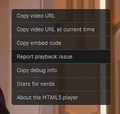No me funciona Youtube
No carga el video, la pantalla queda en negro
การตอบกลับทั้งหมด (4)
¡Hola Ernesto!
Solucionar problemas con la reproducción de audio y vídeo en Firefox para Windows debiera ayudar.
También reporta a YouTube el problema haciendo clic derecho sobre el vídeo como se muestra en la captura anexa.
Dinos si esto resuelve el problema.
¡Gacias!
alex_mayorga said
¡Hola Ernesto! Solucionar problemas con la reproducción de audio y vídeo en Firefox para Windows debiera ayudar. También reporta a YouTube el problema haciendo clic derecho sobre el vídeo como se muestra en la captura anexa. Dinos si esto resuelve el problema. ¡Gacias!
Lo siento ninguna de las dos funciona Gracias por el interés.En realidad no me atrevo a instalar lo que sugieres porque hasta hace unos días funcionaba y en FB algunos vídeos
funcionan y otros no y en los que no funcionan en el sitio no me aparecen las opciones del botón derecho
¡Hola Ernesto!
Intenta iniciar Firefox en el Modo seguro para ver si se soluciona el problema. El Modo seguro de Firefox te permite solucionar algunos problemas, ya que deshabilita temporalmente la aceleración de hardware, restablece algunas configuraciones y desactiva los complementos (extensiones y temas).
Si tienes abierto Firefox, puedes reiniciarlo en el Modo seguro a través del menú Ayuda:
- Haz clic en el botón de menú
 , en Ayuda
, en Ayuda  y selecciona Reiniciar con los complementos desactivados.
y selecciona Reiniciar con los complementos desactivados.
Si Firefox sigue sin ejecutarse, puedes iniciarlo en Modo seguro haciendo lo siguiente:
- En Windows: Mantén presionada la tecla Shift cuando selecciones el acceso directo de Firefox en el escritorio o en el menú Inicio.
- En Mac: Mantén presionada la tecla option al iniciar Firefox.
- En Linux: Cierra Firefox, ve a Terminal y ejecuta firefox -safe-mode
(puede que tengas que especificar la ruta donde se encuentra Firefox; por ejemplo /usr/lib/firefox)
Cuando aparezca la ventana de Firefox en Modo seguro, selecciona "Iniciar en Modo seguro".
Si el problema no aparece en el Modo seguro de Firefox, puede que la causa sea una extensión, un tema o la aceleración de hardware. Sigue las instrucciones de este artículo para averiguar cuál es la causa.
Para salir de Firefox en Modo seguro solo tienes que cerrar Firefox y esperar unos segundos antes de volver a abrirlo en el modo normal.
Cuando averigues cuál es la raíz de tu problema, cuéntanoslo. Puede que ayude a otros usuarios que tengan el mismo problema.